Kad trebate automatski pokrenuti programe na KDE Plasma 5 kadaprijavite se? Postoji više načina za automatsko pokretanje programa kad se prijavite u radno okruženje Plasma 5. U ovom ćemo vodiču govoriti o svim načinima kako to učiniti.
Autostart programi iz GUI-ja
KDE Plasma 5 ima izvrstan GUI alat koji korisnici koristemože se koristiti za konfiguriranje aplikacija za automatsko pokretanje tijekom prijave. Za pristup ovom alatu morat ćete se kretati do područja postavki sustava Plasma.
Pristup području postavki sustava započinje pritiskom Pobijediti na tipkovnici i upišete "Postavke sustava". Zatim u rezultatima pretraživanja kliknite na rezultat aplikacije na kojem piše "Alati za konfiguraciju vašeg računala".
Kad je područje postavki sustava otvoreno, potražite popis s lijeve strane za "Radni prostor". U ovom području razvrstajte i kliknite na opciju "Pokretanje i isključivanje".
Jednom u odjeljku "Pokretanje i isključivanje" u "Radnom prostoru" u aplikaciji System Settings pronađite "Autostart" i odaberite ga mišem za pristup njegovim postavkama.
Za konfiguriranje programa za pokretanje tijekom KDEAutomatski se prijavite u plazmu 5 i kliknite mišem na gumb "Dodaj program". Odatle potražite kategorije aplikacija za program koji želite automatski pokrenuti i kliknite "U redu" da biste ga dodali kao unos za pokretanje. Ponovite postupak onoliko puta koliko je potrebno da se osigura da se svi vaši programi automatski otvore tijekom prijave.

Jeste li dodali programe u automatsko pokretanje za KDE Plasma 5? Završite postupak zatvaranjem aplikacije. Automatski će primijeniti učinjene promjene.
Automatsko pokretanje Bash skripti s GUI-jem
Jedna izvrsna značajka koju KDE Plasma 5 ima iznad ostalih Linux desktop okruženja je ta što alat za automatsko pokretanje GUI omogućava korisnicima da automatski pokreću Bash skripte za vrijeme prijave.
Da biste to učinili, napravite svoj put do automatskog pokretanjaodjeljak Postavke sustava (Postavke sustava> Radni prostor> Pokretanje i isključivanje> Automatsko pokretanje). Zatim u odjeljku Automatsko pokretanje pronađite gumb "Dodaj skriptu" i kliknite ga mišem.
Nakon klika na gumb "Dodaj skriptu" pojavit će se GUI prozor. U ovaj prozor dodajte točno mjesto Bash skripte kako bi ga KDE Plasma ispravno pokrenula.
Napomena: samo poništite odabir gumba „Stvori kao simlink“ ako znate što je simlink. U suprotnom, ostavite okvir označen.
Nakon što se učita put do Bash skripteu GUI prozoru, kliknite gumb "OK" da biste ga dodali kao unos za pokretanje. Ponovite ovaj postupak onoliko puta koliko želite da pokrenete sve svoje skripte pri pokretanju.
Kada završite s dodavanjem unosa za pokretanje Bash skripte, zatvorite prozor za automatsko pokretanje. Sve promjene automatski stupaju na snagu.
Uklanjanje programa / skripte iz automatskog pokretanja s GUI-jem
Automatski se boli programa ili skriptipočevši? Odlučite da ne želite ništa pokrenuti čim se prijavite? Evo što treba učiniti. Dođite do odjeljka Autostart u Postavkama sustava (Postavke sustava> Radni prostor> Pokretanje i isključivanje> Automatsko pokretanje).
U području automatskog pokretanja pogledajte popispokretački programi i skripte. Dođite do unosa koji želite spriječiti da se učita i odaberite mišem. Nakon toga kliknite gumb "Ukloni" da biste ga onemogućili.
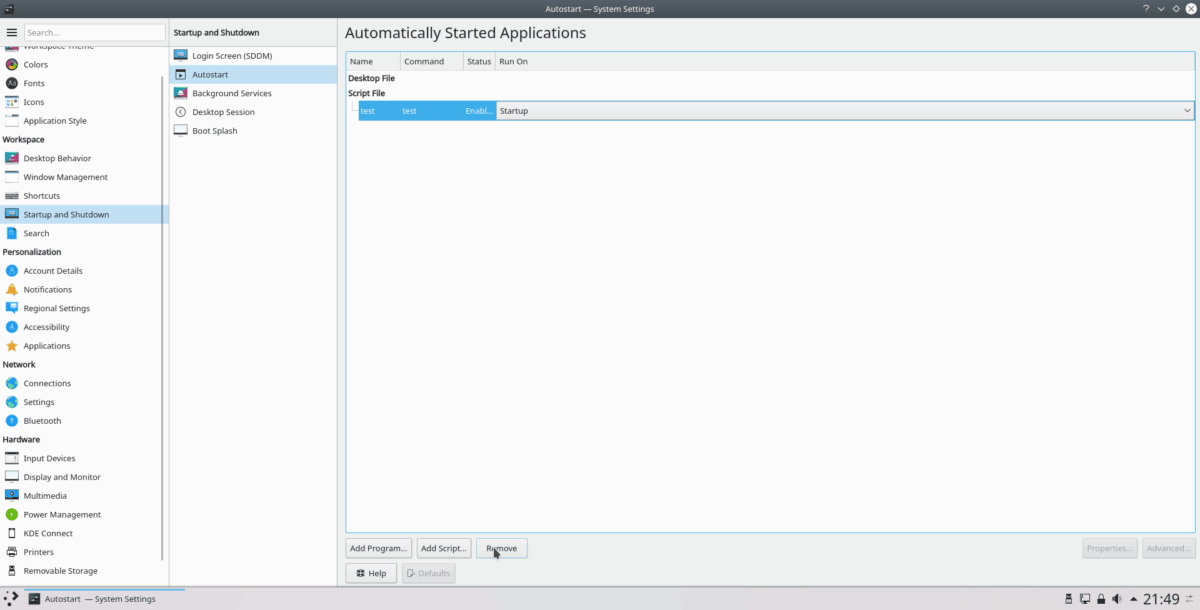
Kada su svi unosi uklonjeni, zatvorite prozor za automatsko pokretanje. Promjene bi trebale automatski stupiti na snagu.
Programi za automatsko pokretanje putem Terminala
Upotreba GUI-ja nije jedini način na koji to možetekonfigurirajte KDE Plasma 5 za automatsko učitavanje programa pri prijavi. Ako vam se ne sviđa GUI ruta, moguće je postaviti automatsko pokretanje putem naredbenog retka.
Da biste postavili automatsko pokretanje putem terminala na KDE Plasma 5, prvo morate premjestiti sesiju naredbenog retka iz matične mape (~) na / Usr / share / aplikacije/, jer ovdje održava Linux sve prečace programa.
cd /usr/share/applications/
Koristiti ls naredba, popis svih stavki u / Usr / share / aplikacije imenik.
ls
Ili, ako imate problema s sortiranjem ogromnog popisa datoteka prečaca, pokušajte:
ls | grep "programname"
Nakon što ste pronašli naziv programa, uzmite ga i uključite u CP naredbu naredbe za stvaranje novog unosa za pokretanje.
mkdir -p ~/.config/autostart/
cp programname.desktop ~/.config/autostart/
Ažurirajte dopuštenja datoteke da biste osigurali da će KDE ispravno obraditi prečac za aplikaciju.
sudo chmod +x ~/.config/autostart/programname.desktop
Ponovite ovaj postupak onoliko puta koliko želite kreirati unose za pokretanje KDE-a putem naredbene linije.
Uklanjanje automatskog pokretanja programa u terminalu
Da biste uklonili automatski unos pokretanja iz KDE Plasma u naredbenom retku, morate preseliti terminalnu sesiju iz matičnog direktorija (~) u ~ / .Config / pokretanja / mapa.
cd ~/.config/autostart
Unutar mape pokrenite ls naredba za pregled stavki u mapi.
ls
Pogledajte sadržaj ovog direktorija i dodajte ime aplikacija koje želite izbrisati u rm naredba ispod.
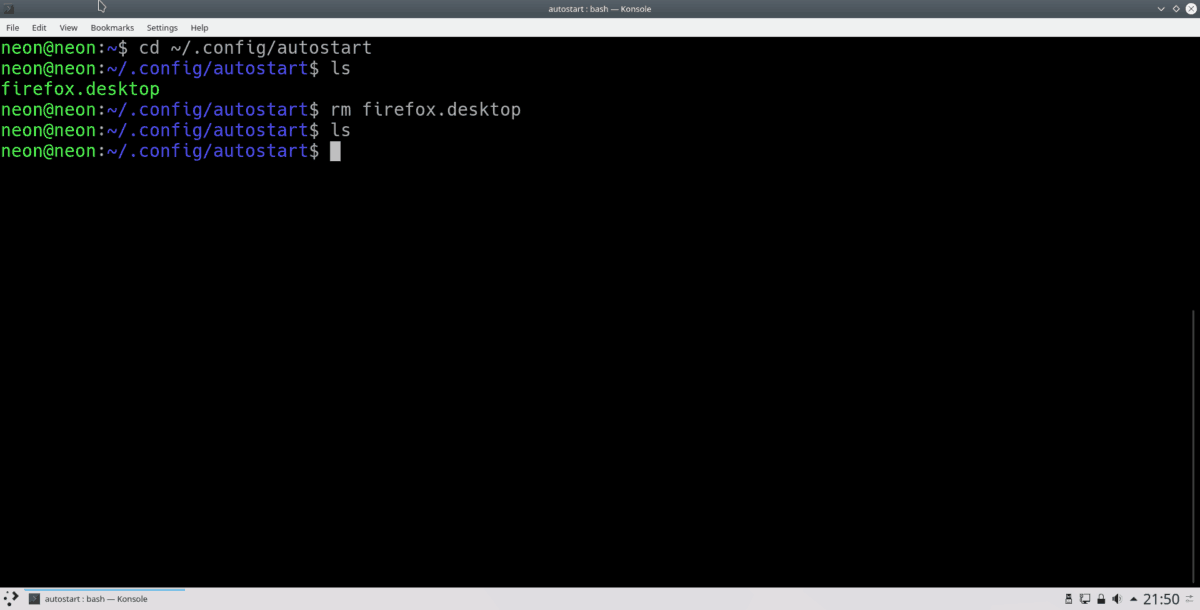
rm programname.desktop</ P>













komentari